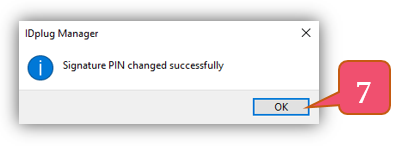შტამპის შუალედური
პროგრამა V.3პროგრამა IDplug Manager-ი
| Anchor | ||
|---|---|---|
|
შტამპის შუალედური პროგრამის გასაშვებად მოათავსეთ შტამპის ბარათი წამკითხველში და გახსენით Windows-ის პროგრამების ჩამონათვალი, დააჭირეთ Start-ს (1) მოძებნეთ IDplug Manager Manager (2).


სურ. 1
პროგრამის საწყისი ფანჯრის აღწერა↑
| Anchor | ||
|---|---|---|
|
მასზე დაწკაპებით გაიხსნება გაიხსნება IDplug Manager Manager პროგრამის საწყისი ფანჯარა, სადაც შესაძლებელია შტამპის ბარათის შესახებ ინფორმაციის მიღება და მასზე სხვადასხვა მოქმედებების განხორციელება:.
IDplug Manager პროგრამის საწყისი ფანჯარა შედგება:
ბარათის წამკითხველიდან ამოღებული ინფორმაციისგან - Card reader reader (ა)
პროგრამის პარამეტრებისგან Parameters - Parameters (ბ)
პროგრამის მართვის მენიუსგან მენიუსგან - (გ)
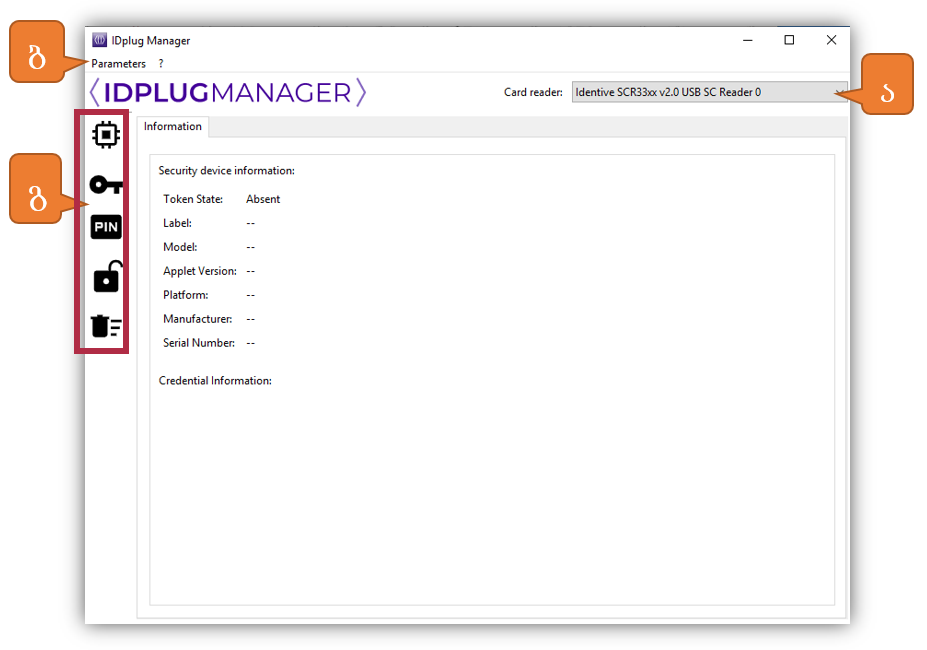
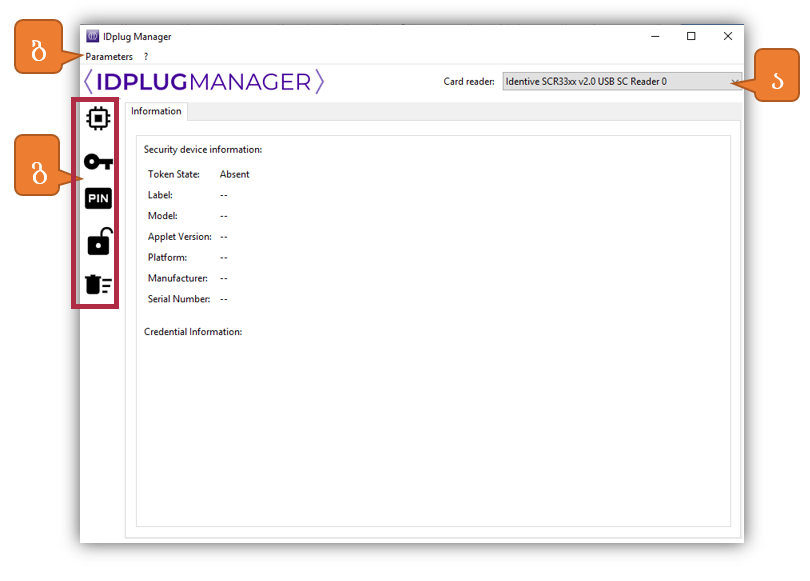
სურ. 2
...
2. პროგრამაში ენის
...
შეცვლა ↑
| Anchor | ||
|---|---|---|
|
პროგრამის გაშვების შემდგომ შესაძლოა გაიხსნას პროგრამის ინგლისური ვერსია.
ენის ენის შესაცვლელად დააჭირეთ პარამეტრებს [Parameters] (1) ჩამონათვალიდან აირჩიეთ ენა[Language] (2)
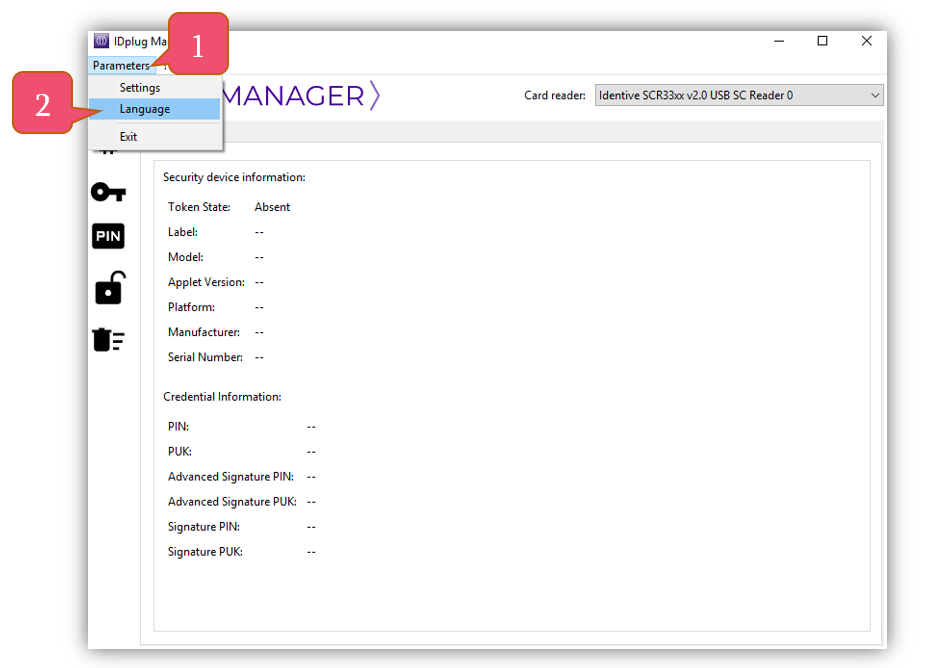
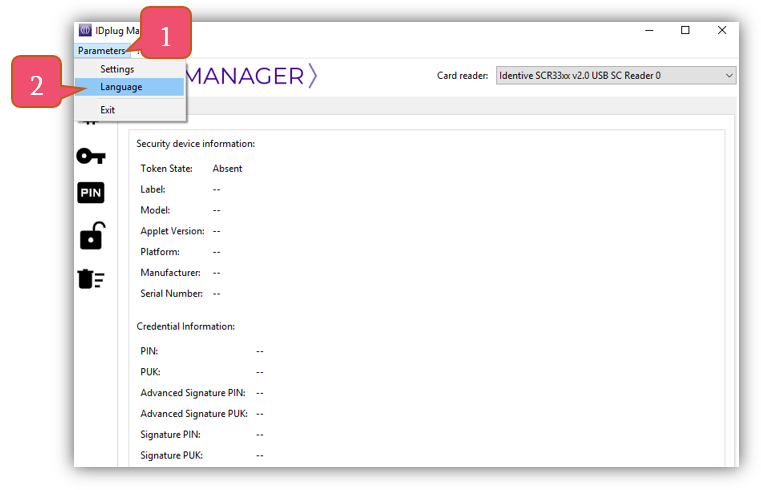
სურ. 3
ენის ასარჩევი ფანჯრიდან Language (ა), აირჩიეთ[Georgian] (3).არჩევანი დაადასტურეთ ღილაკით[OK] (4)
...
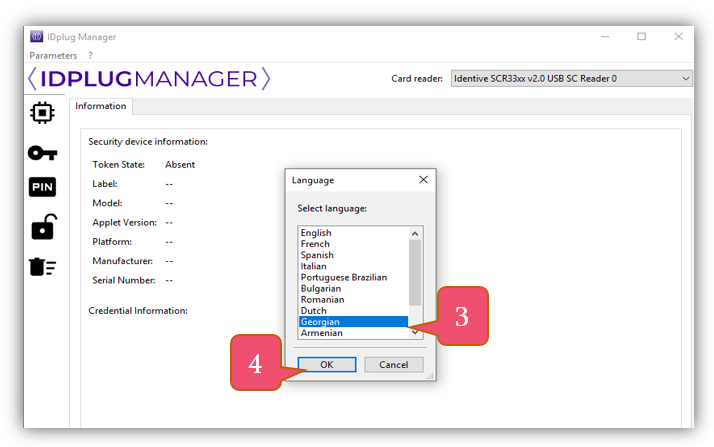
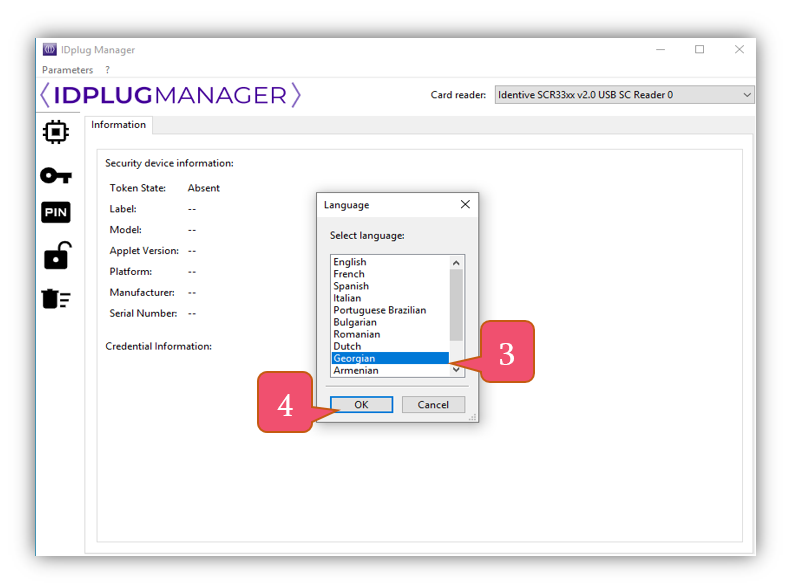
სურ. 4
პროგრამა გაიხსნება ქართულ
გამოვა ფანჯარა: ინფორმაცია (დ) ქართულ ენაზე
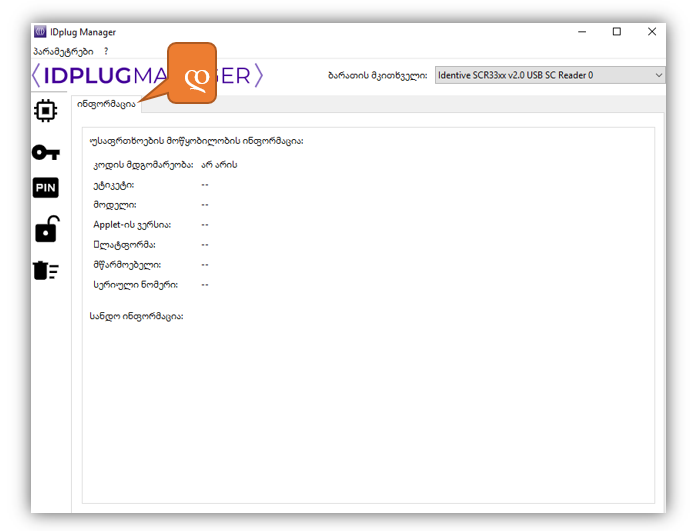
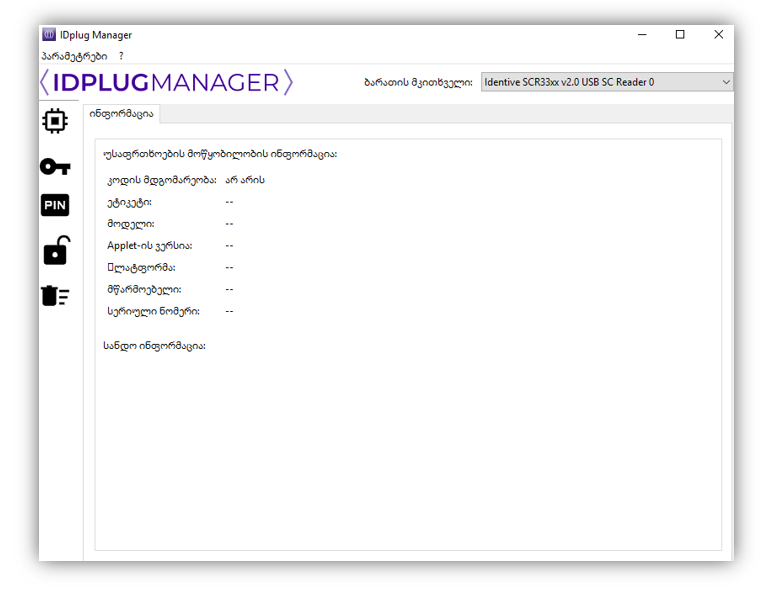
სურ. 5
შტამპის ბარათი განათავსეთ ბარათის წამკითხველ მოწყობილობაში.
პროგრამის მართვის მენიუს აღწერა
შტამპის ბარათის წამკითხველ მოწყობილობაში განათავსების შემდგომ პროგრამა გაიხსნება სრულყოფილად.
...
3. პროგრამის მართვი გვერდის მენიუს აღწერა
| Anchor | ||
|---|---|---|
|
შტამპის ბარათი განათავსეთ ბარათის წამკითხველ მოწყობილობაში, პროგრამა IDplug Manager-ში
ღილაკი (1) - ფანჯარაInformation (ა) საშუალებით შესაძლებელია შტამპის ბარათის შესახებ სხვადასხვა ინფორმაციის მიღება.
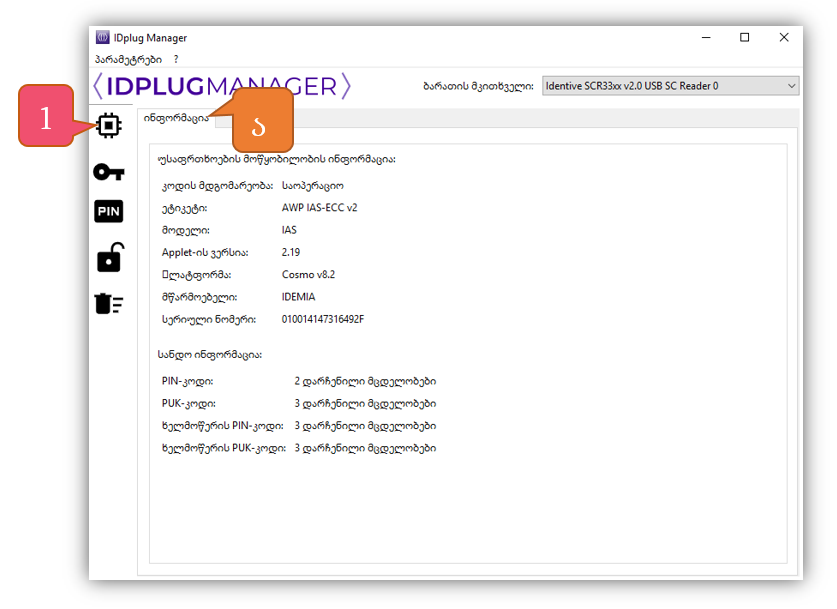
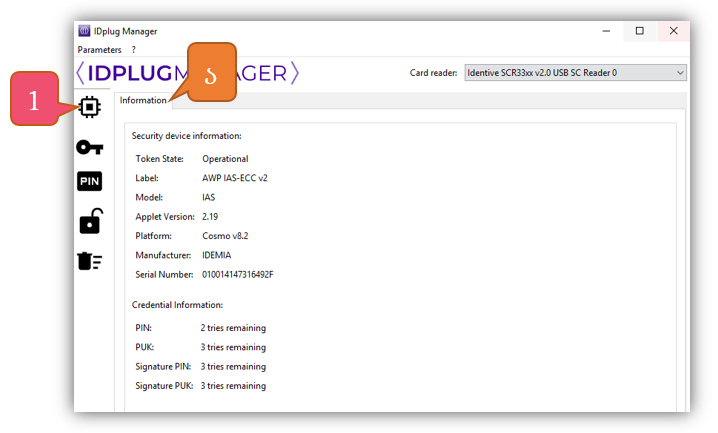
სურ. 6
ღილაკი (2) - ფანჯარა შინაარსი Content (ბ) საშუალებით შესაძლებელია შტამპის ბარათის აუტენტიფიკაციისა ავთენტიფიკაციისა და ხელმოწერის გასაღების შესახებ ინფორმაციის მიღება.
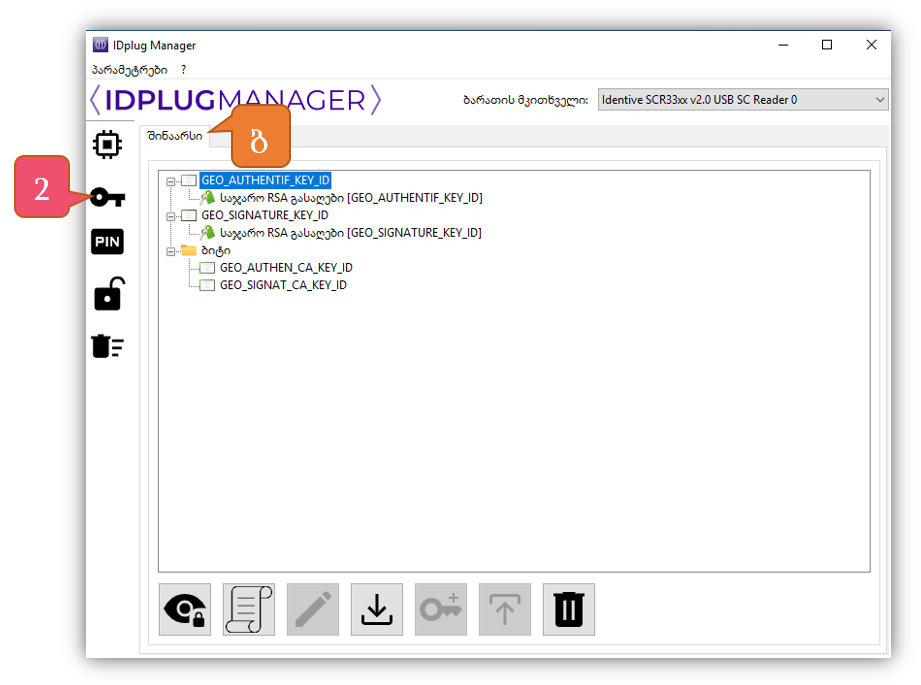
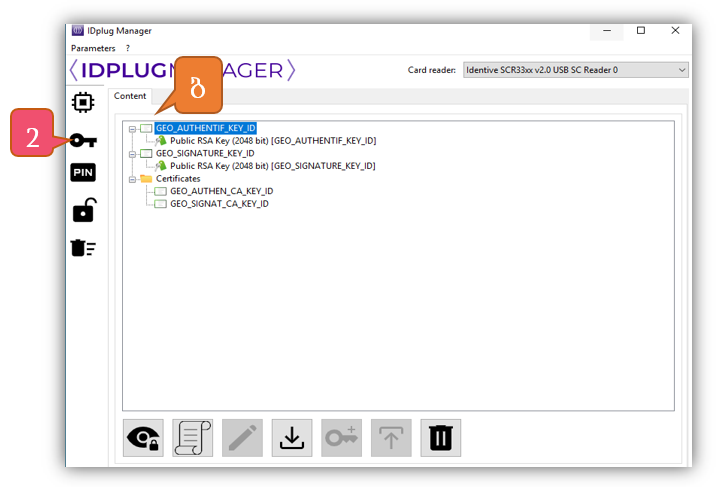
სურ. 7
ღილაკი (3) ფანჯარა პაროლის შეცვლა Change Password (გ) საშუალებით შესაძლებელია შტამპის ბარათის აუტენტიფიკაციისა User ავთენტიფიკაციის User PIN-ის ან ხელმოწერის Signature PIN-ის შეცვლა (დ)
...
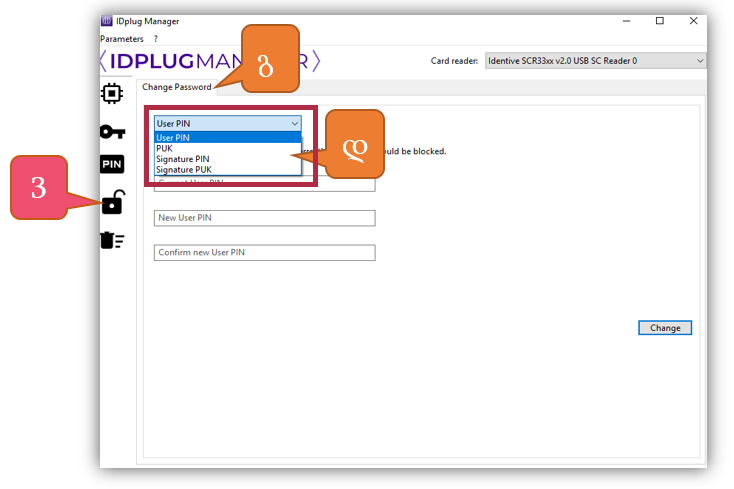
სურ. 8
ღილაკი (4) ფანჯარა პაროლის განბლოკვა UnblockPassword (დე) საშუალებით შესაძლებელია შტამპის ბარათის აუტენტიფიკაციისა User ავთენტიფიკაციის User PIN-ის ან ხელმოწერის Signature პინების შეცვლა
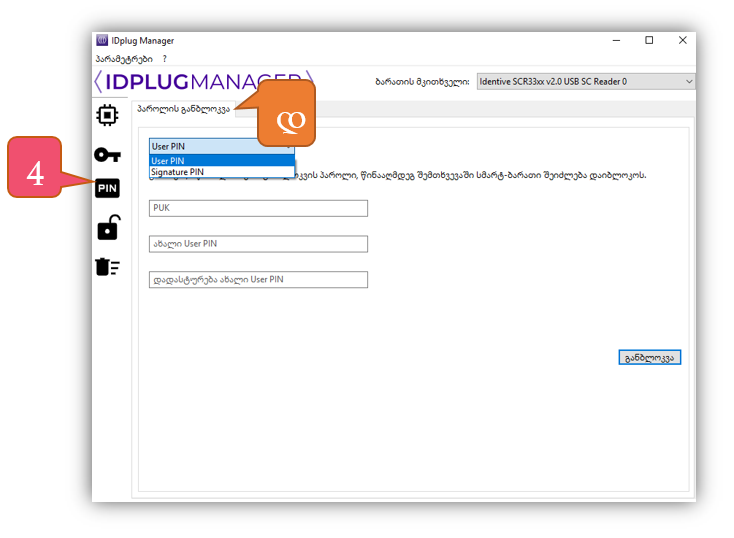
სურ. 9
ღილაკი (5) ფანჯარა კოდის წაშლა (ე) საშუალებით შესაძლებელია შტამპის ბარათის კოდის წაშლა
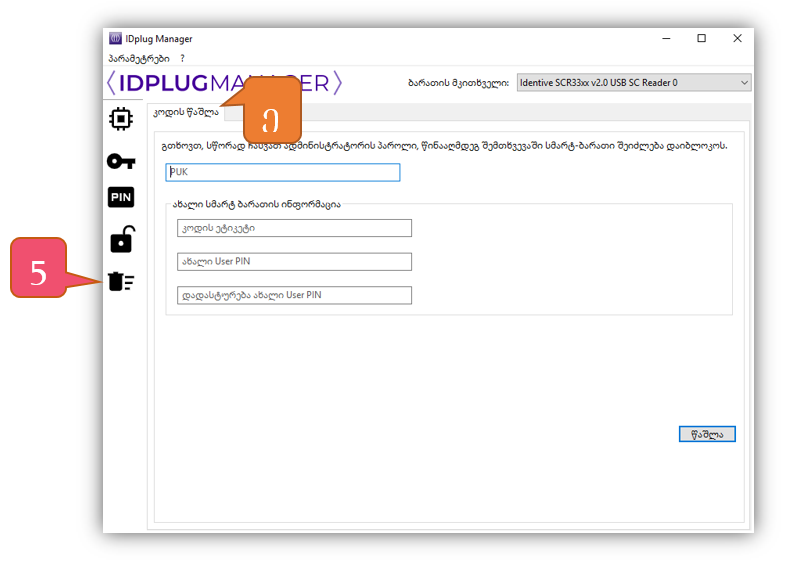 PIN-ის განბლოკვა (ვ)
PIN-ის განბლოკვა (ვ)
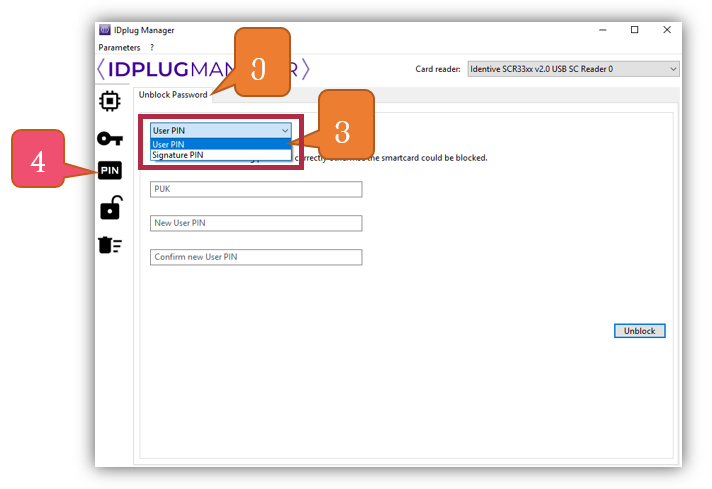
...
სურ. 10
...
9
4. ავთენტიფიკაციის User PIN კოდის
...
განბლოკვა
| Anchor | ||
|---|---|---|
|
ავთენტიფიკაციის PIN კოდის 3-ჯერ არასწორად აკრეფვის შემთხვევაში ავთენტიფიკაციის PIN კოდი დაიბლოკება.
შტამპის შუალედური პროგრამის IDplug Manager-ის საშუალებით შესაძლებელია შტამპის ბარათის დაბლოკილი ავთენტიფიკაციის ავთენტიფიკაციის User PIN კოდის განბლოკვა. ამ პროცედურისთვის დაგჭირდებათ შტამპის ბარათის ავთენტიფიკაციის User PUK კოდი, რომელიც შტამპის ბარათთან ერთად კონვერტით გადმოგეცათ.
ავთენტიფიკაციისUser PIN კოდის განბლოკვის მიზნით შტამპის ბარათი განათავსეთ ბარათის წამკითხველ მოწყობილობაში და გაუშვით შტამპის შუალედური პროგრამა IDplug Manager-ი.
- გააქტიურეთ ჩანართი პაროლის განბლოკვაUnblock Password (1).
- აირჩიეთ UserPIN (2)
- ველში: [PUK]შეიყვანეთ შტამპის ბარათის ავთენტიფიკაციის კოდი User PUK (3).
- შემდეგ ველში [ახალი User PIN] ჩაწერეთ ავთენტიფიკაციის ახალი კოდი - ახალიnew User PIN (4)
- მომდევნო ველში [დადასტურება ახალი User PIN]გაიმეორეთ ახალიკოდიგაიმეორეთ ახალი Confirm new User PIN(5)
- ცვლილების განხორციელების მიზნით დააჭირეთ ღილაკს [განბლოკვაUnblock] (6).
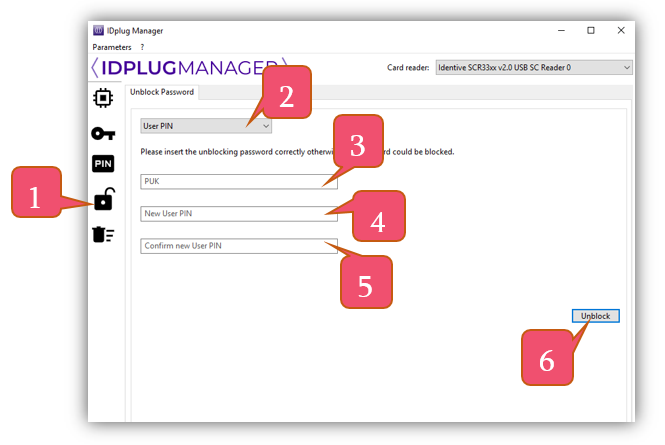
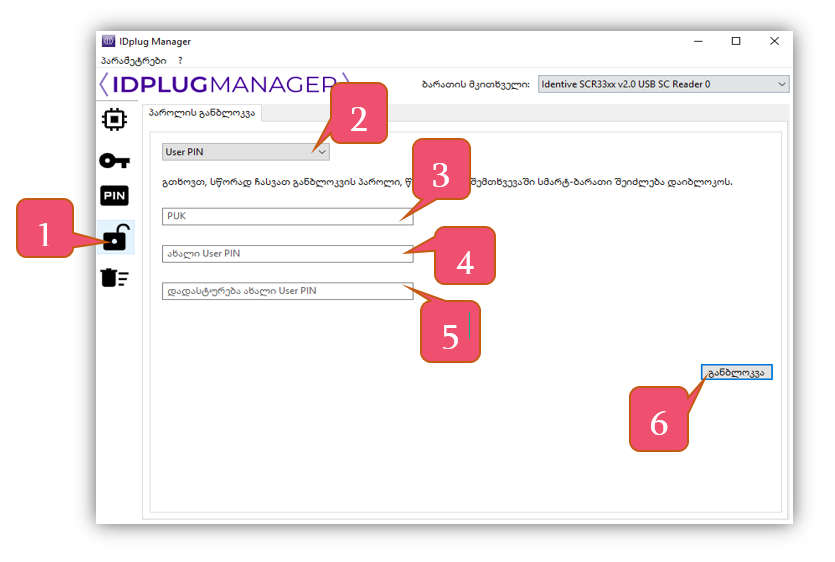
სურ. 1110
გამოვა შეტყობინება განბლოკვის წარმატებით დასრულების შესახებ. დასასრულებლად დააჭირეთ ღილაკს ღილაკს [OK] (7)
...
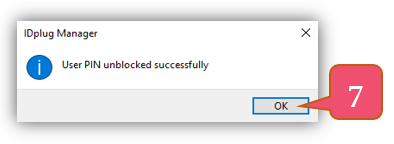
...
სურ. 11
...
5. ავთენტიფიკაციის User PIN კოდის
...
შეცვლა
| Anchor | ||
|---|---|---|
|
შტამპის შუალედური პროგრამის IDplug Manager-ის საშუალებით შესაძლებელია შტამპის ბარათის ავთენტიფიკაციის User PIN კოდისშეცვლა.
ამისათვის შტამპის ბარათი განათავსეთ ბარათის წამკითხველ მოწყობილობაში და გაუშვით შტამპის შუალედური პროგრამა IDplug Manager-ი.
- გააქტიურეთ ჩანართი პაროლის შეცვლა Change Password (1)
- აირჩიეთ User PIN (2)
- ველში: [არსებული User PIN]შეიყვანეთ ავთენტიფიკაციის არსებული User PIN(3)
- შემდეგ ველში: [ახალი User PIN] ჩაწერეთ ახალი User PIN (4)
- მომდევნო ველში: [დადასტურება ახალი User PIN] განმეორებით ჩაწერეთ გაიმეორეთ ახალი Confirm new User PIN(5)
- ცვლილების განხორციელების მიზნით დააჭირეთ ღილაკს [შეცვლაChange] (6)
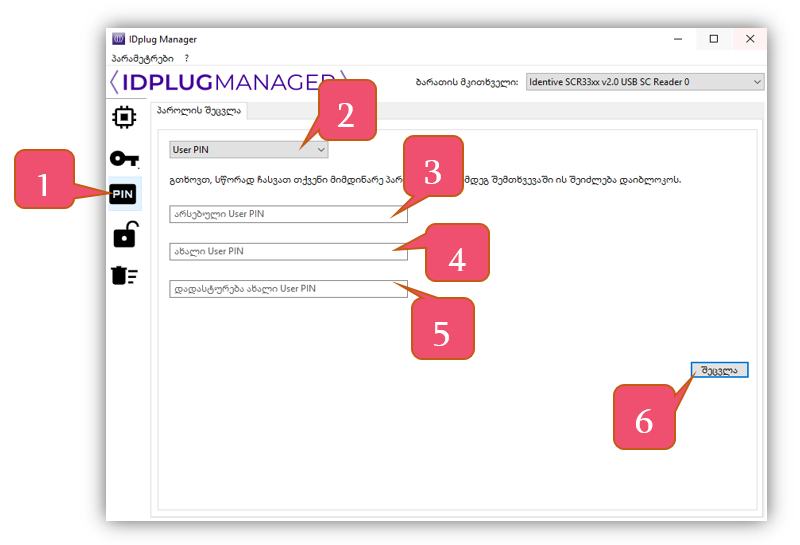
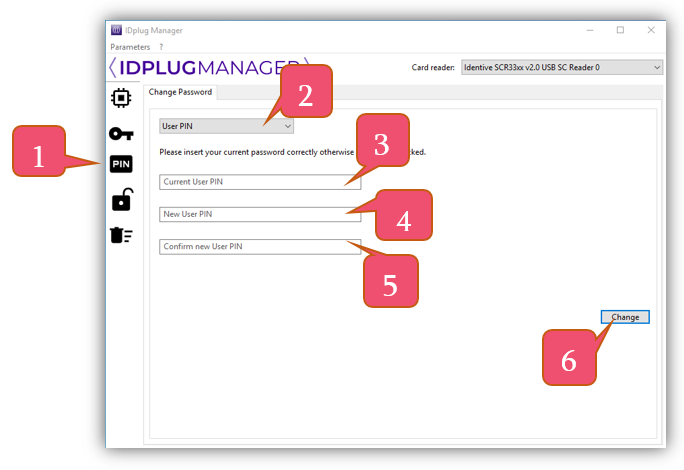
სურ. 12
გამოვა შეტყობინება ცვლილების წარმატებით დასრულების შესახებ. დასასრულებლად დააჭირეთ ღილაკს [OK] (7)
...
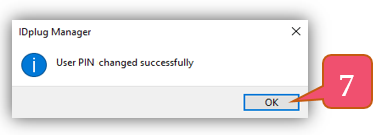
სურ. 13
6. ხელმოწერის Signature PIN კოდის
...
განბლოკვა
| Anchor | ||
|---|---|---|
|
ხელმოწერის PIN კოდის 3-ჯერ არასწორად აკრეფვის შემთხვევაში ხელმოწერის PIN კოდი დაიბლოკება.
შტამპის შუალედური პროგრამის IDplug Manager-ის საშუალებით შესაძლებელია შტამპის ბარათის დაბლოკილი ხელმოწერის Signature PIN კოდის განბლოკვა. ამ პროცედურისთვის დაგჭირდებათ შტამპის ბარათის ხელმოწერის Signature PUK კოდი, რომელიც შტამპის ბარათთან ერთად კონვერტით გადმოგეცათ.
ხელმოწერის Signature PIN კოდის განბლოკვის მიზნით შტამპის ბარათი განათავსეთ ბარათის წამკითხველ მოწყობილობაში და გაუშვით შტამპის შუალედური პროგრამა IDplug Manager-ი.
- გააქტიურეთ ჩანართი პაროლის განბლოკვა Unblock Password (1).
- აირჩიეთ SignaturePIN (2)
- ველში: [Signsture PUK]შეიყვანეთ შტამპის ბარათის ხელმოწერის კოდი Signature PUK (3).
- შემდეგ ველში [ახალიSignsture PIN] ჩაწერეთ ხელმოწერის - ახალი Signature PIN (4)
- მომდევნო ველში [დადასტურება დადასტურახალიSignsture PIN]გაიმეორეთ ახალიConfirm new Signature PIN (5)
- ცვლილების განხორციელების მიზნით დააჭირეთ ღილაკს [განბლოკვაUnblock] (6).
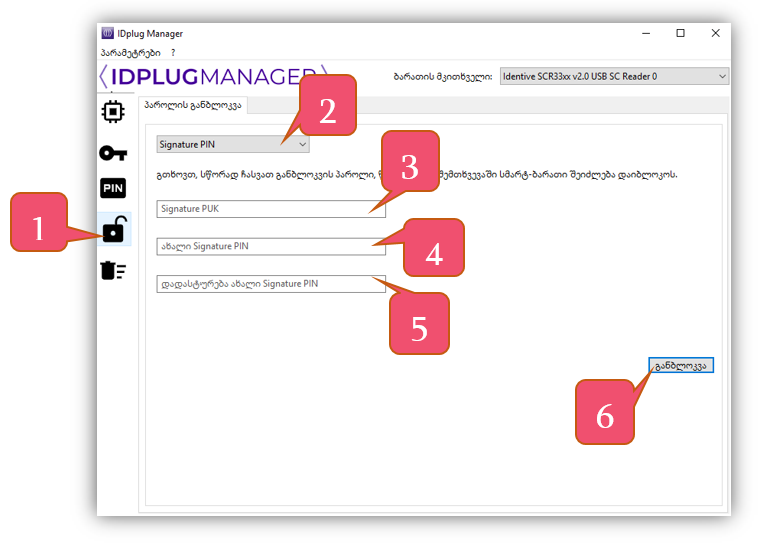
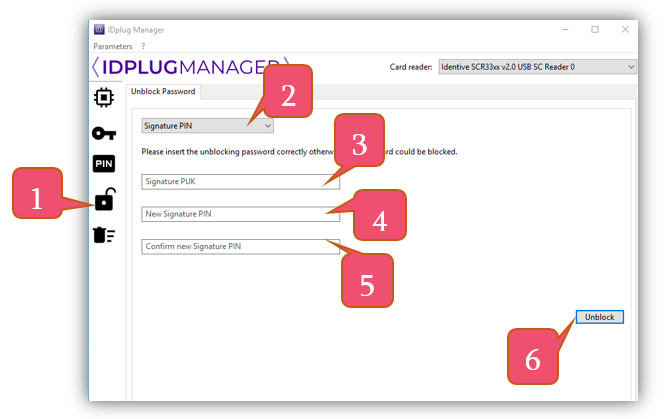
სურ. 1314
გამოვა შეტყობინება ცვლილების წარმატებით დასრულების შესახებ. დასასრულებლად დააჭირეთ ღილაკს [OK] (7)
...
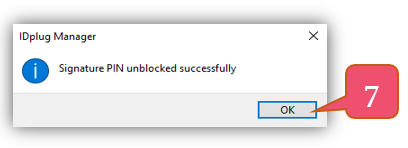
სურ. 15
7. ხელმოწერის Signature PIN კოდის
...
შეცვლა
| Anchor | ||
|---|---|---|
|
შტამპის შუალედური პროგრამის IDplug Manager-ის საშუალებით შესაძლებელია შტამპის ბარათის ხელმოწერის Signature PIN კოდისშეცვლა.
ამისათვის შტამპის ბარათი განათავსეთ ბარათის წამკითხველ მოწყობილობაში და გაუშვით შტამპის შუალედური პროგრამა IDplug Manager-ი.
- გააქტიურეთ ჩანართი პაროლის შეცვლა Change Password (1)
- აირჩიეთ Signature PIN (2)
- ველში: [არსებული Signature PIN]შეიყვანეთ ავთენტიფიკაციის არსებული Signature PIN(3)
- შემდეგ ველში: [ახალი Signature PIN] ჩაწერეთ ახალი User PIN (4)
- მომდევნო ველში: [დადასტურება ახალი Signature PIN] განმეორებით ჩაწერეთ ახალიგაიმეორეთ Confirm new Signature PIN(5)
- ცვლილების განხორციელების მიზნით დააჭირეთ ღილაკს [შეცვლაChange] (6)
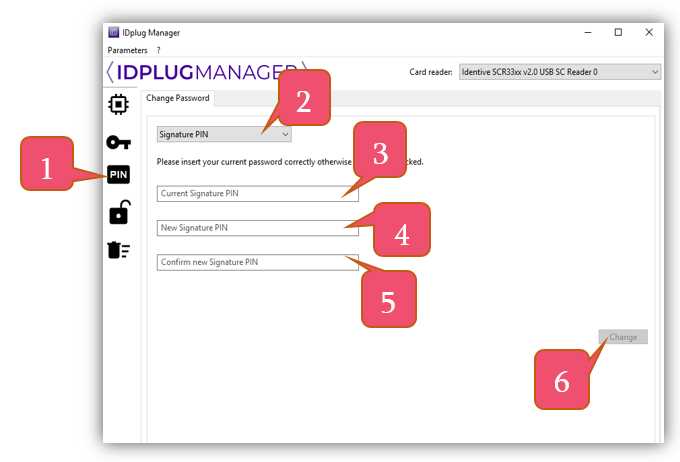
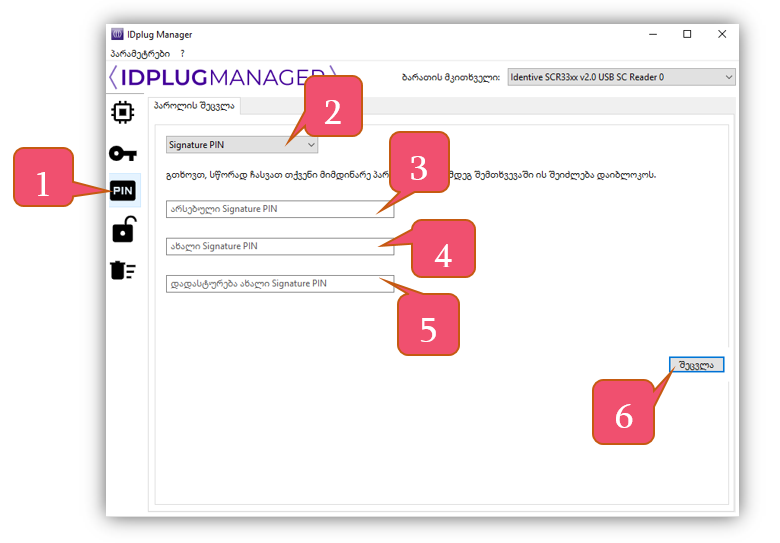
სურ. 1416
გამოვა შეტყობინება ცვლილების წარმატებით დასრულების შესახებ. დასასრულებლად დააჭირეთ ღილაკს [OK] (7)
სურ. 17
შუალედური პროგრამის ინსტალაცია
სერტიფიკატების ინსტალაცია Adobe Reader-ში
კვალიფიციური ელექტრონული შტამპის განთავსება
კვალიფიციური ელექტრონული შტამპის შემოწმება/ვალიდაცია